16.08MB / 2025-08-12
如何制作WPS随机菜单呢?很多用户想要制作随机菜单,但是不知道具体的操作步骤。本文专门带来了详细操作步骤,不清楚的小伙伴快一起来看看下面的介绍吧!
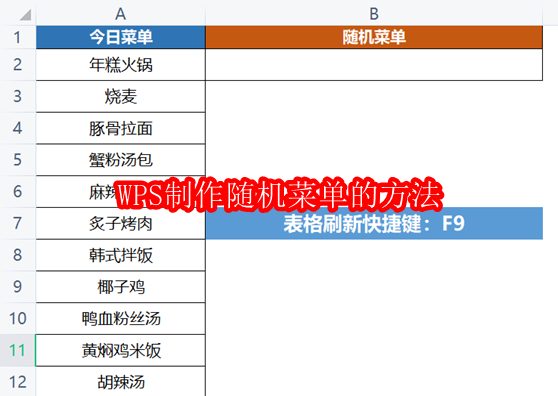
第一步:
在表格A列输入菜谱名称,如图所示。
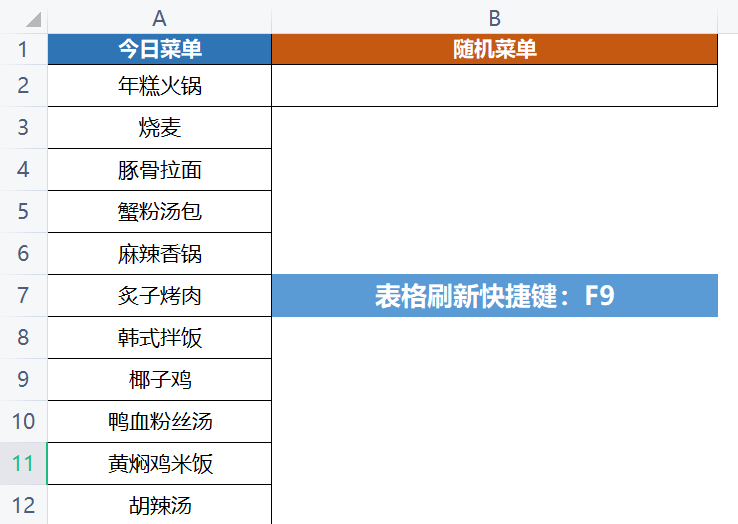
第二步:
输入公式=INDEX(A2:A16,RANDBETWEEN(1,10))
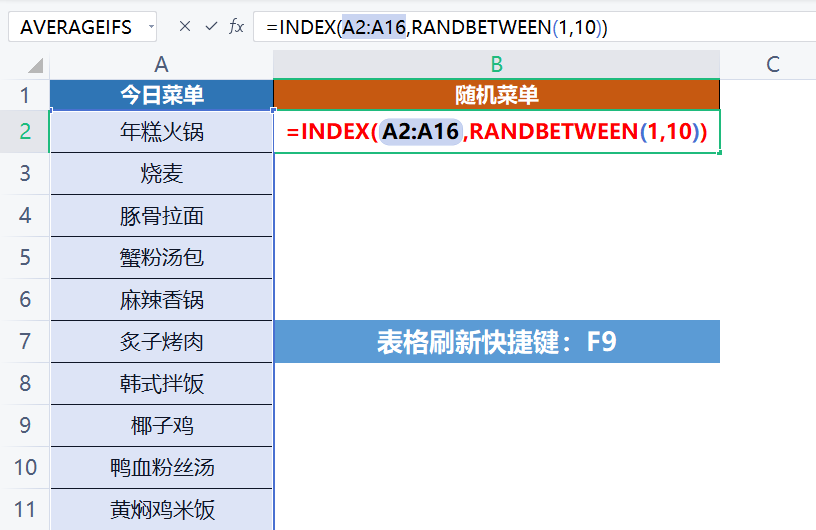
RANDBETWEEN(1,10)公式的含义是:使用RANDBETWEEN函数返回1~10其中的一个数值。
点击查看【RANDBETWEEN】函数教程
INDEX(A2:A16,RANDBETWEEN(1,10))公式的含义是:使用INDEX函数返回A2:A16单元格区域中,由RANDBETWEEN函数随机返回的单元格。
点击查看【INDEX】函数教程
第三步:
使用F9键刷新表格,同时更新单元格数据。
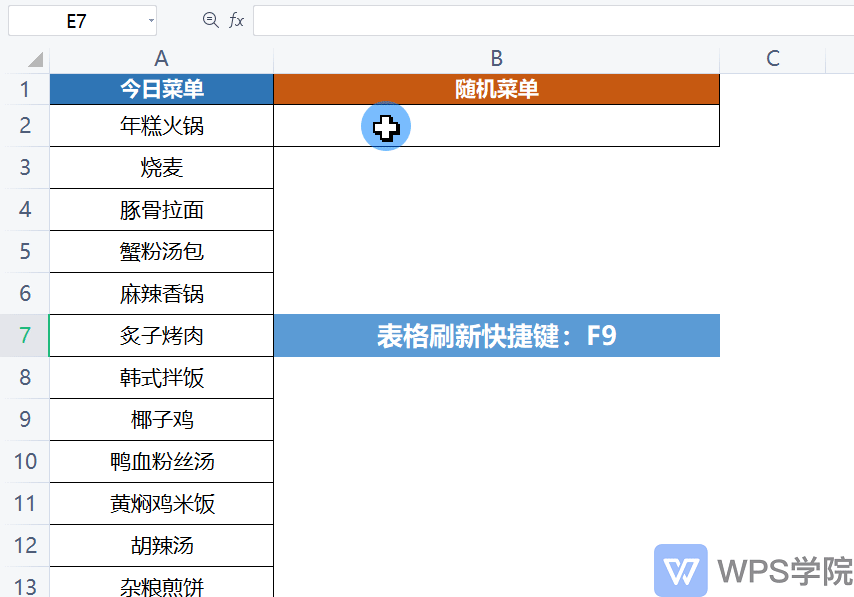
84.55MB / 2025-07-23
248.80MB / 2025-07-09
2.79MB / 2025-06-04
63.90MB / 2025-07-08
1.90MB / 2024-11-06
210.99MB / 2025-06-09
374.16MB / 2025-01-24
京ICP备14006952号-1 京B2-20201630 京网文(2019)3652-335号 沪公网安备 31011202006753号违法和不良信息举报/未成年人举报:legal@3dmgame.com
CopyRight©2003-2018 违法和不良信息举报(021-54473036) All Right Reserved






